现在很多人都将自己的电脑升级成了win11,而在使用的时候,有些人由于修改了组策略导致系统错误,紧接着这个时候就会有很多人问我win11组策略如何恢复默认设置,下面就由小编就教下大家具体的方法吧。
wpythonin11组策略如何恢复默认设置
1.第一步,我们应该进入电脑里面的【C盘】,然后找到【Windows】文件夹。
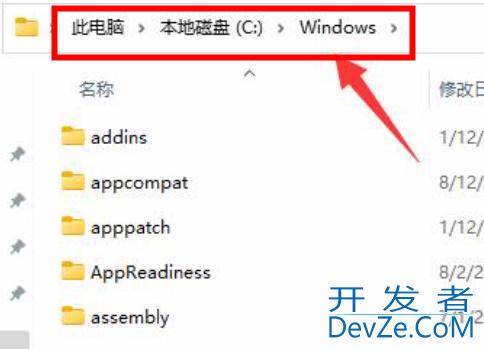
2.第二步,接着找到【System32】文件夹,然后再找到【GroupPolicy】文件夹。

3.第三步,找到后点击进入,然后点击页面上方的【查看】,接着就会js出现一个下拉列表,我们把鼠标放在列表里面的【显示】上面,右边还会出现一个下拉,我们点击下拉里的【隐藏的项目】,假如显示了就不需要这步操作。
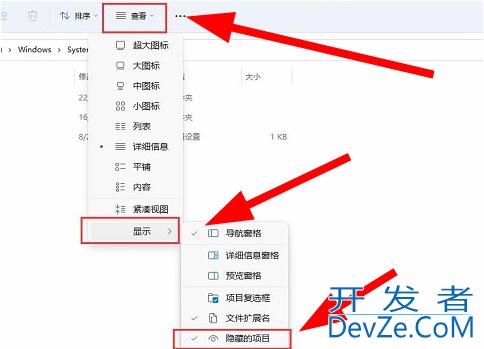
4.第四步,全部显示出来后,然后全部框选中,鼠标右击,点击【删除】。

5.第五步,然后我们同时按住键www.devze.com盘www.devze.com上的【win+R】按键,把运行框调出来,javascript再里面输入【gpupdate /force】,最后点击【确定】就可以了。
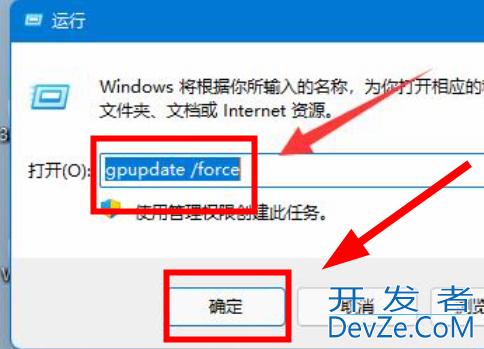









 加载中,请稍侯......
加载中,请稍侯......
精彩评论